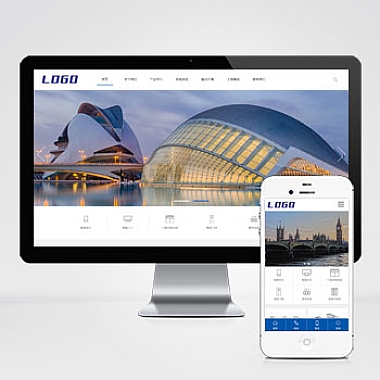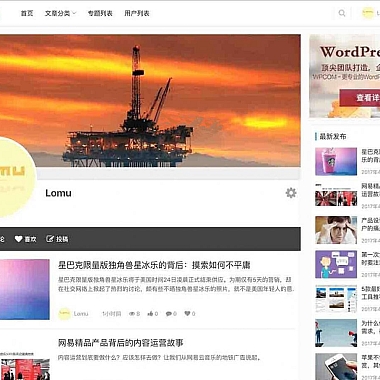- 概述
在Linux中,复制文件夹到另一个目录是一项常见的任务。无论是迁移文件夹,备份数据,还是在不同的位置进行开发,都会经常使用到这个功能。本文将提供多种方法来实现这个目标。无论是使用cp命令、rsync命令还是tar命令,每种方法都有自己的优劣和适用场景,可以根据实际需求选择合适的方法。
- 方法一:使用cp命令复制文件夹
在Linux中,使用cp命令是最简单直接的复制文件夹的方法。通过以下步骤,您可以使用cp命令轻松地将文件夹复制到另一个目录:
-
打开终端。
-
使用以下命令复制文件夹:
cp -r 源文件夹 目标文件夹将
源文件夹替换为要复制的文件夹的路径,将目标文件夹替换为要复制到的目标文件夹的路径。 -
按下Enter键执行命令。
-
文件夹及其内容将被复制到目标文件夹中。
-r选项用于递归复制文件夹,包括文件夹内的所有子文件夹和文件。
- 方法二:使用cp命令的其他选项
除了使用-r选项递归复制文件夹之外,cp命令还提供了其他选项来保留文件和文件夹的属性。以下是一些常用选项的示例:
-
-a选项:使用-a选项可以复制文件夹时保留所有文件和文件夹的属性。这包括文件的权限、时间戳和符号链接等。 -
-p选项:使用-p选项可以保留文件的权限和时间戳,但不会复制符号链接的目标文件。
根据不同的需求,您可以根据实际情况选择合适的选项来复制文件夹。
- 方法三:使用rsync命令复制文件夹
rsync命令是一个功能强大的工具,可以在本地或网络上复制和同步文件和文件夹。与cp命令相比,rsync命令具有更多的选项和灵活性。以下是使用rsync命令复制文件夹的步骤:
-
打开终端。
-
使用以下命令复制文件夹:
rsync -a 源文件夹 目标文件夹将
源文件夹替换为要复制的文件夹的路径,将目标文件夹替换为要复制到的目标文件夹的路径。 -
按下Enter键执行命令。
-
文件夹及其内容将被复制到目标文件夹中。
rsync命令的优点是它只复制已更改的文件,可以在网络上使用,并且提供了更多的选项来控制复制过程。
- 方法四:使用tar命令打包和复制文件夹
另一种复制文件夹的方法是使用tar命令将文件夹打包,并将打包后的文件夹复制到目标文件夹中。以下是使用tar命令打包和复制文件夹的步骤:
-
打开终端。
-
使用以下命令将文件夹打包:
tar -cvzf 文件夹名.tar.gz 源文件夹将
文件夹名替换为打包后的文件
(www.nzw6.com)